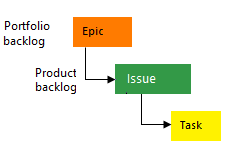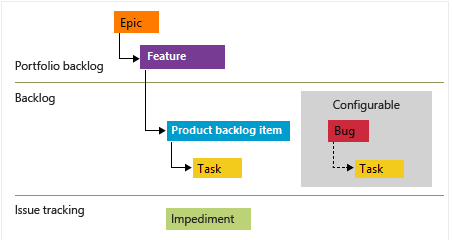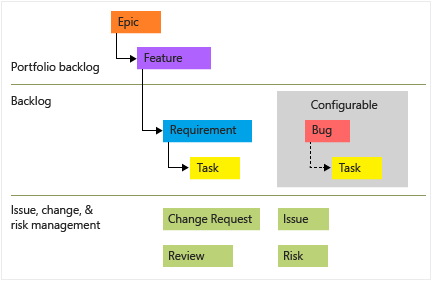Vereisten beheren
Azure DevOps Services | Azure DevOps Server 2022 - Azure DevOps Server 2019
In dit artikel leert u de belangrijkste concepten en taken die zijn gekoppeld aan het beheren van projectvereisten met Agile-hulpprogramma's en -functies in Azure DevOps.
Tip
Vereistenbeheer is een doorlopend proces gedurende een levenscyclus van een project, dat de processen omvat voor documenteren, analyseren, prioriteren, bijhouden en samenwerken met belanghebbenden om akkoord te gaan met het werk dat moet worden uitgevoerd. Eén vereiste komt overeen met een mogelijkheid die een projectresultaat ( product, service, architectuur, prestaties) moet voldoen.
Vereisten bepalen
Gebruik werkitems om vereisten vast te leggen. Elk werkitem heeft een type, afhankelijk van het proces dat u kiest. U kunt ook een aangepast type werkitem maken.
Notitie
Vereisten geven de verwachtingen aan van gebruikers voor een softwareproduct. In Azure Boards worden vereisten gedefinieerd door werkitems die worden weergegeven in uw productachterstand. Op basis van het proces dat voor uw project is geselecteerd, komen de vereisten overeen met User Story (Agile), Productachterstanditem (Scrum), Probleem (Basic) of CMMI-werkitemtypen (Vereiste). Ze behoren ook tot de categorie Vereisten, waarmee de typen werkitems worden beheerd die worden weergegeven in de productachterstand.
Typen werkitems
Met werkitems kunt u verschillende informatie en werkstromen vastleggen. Elk werkitem heeft een type, afhankelijk van het proces dat u kiest. U kunt deze standaardtypen voor werkitems gebruiken voor vereisten en defecten:
- Agile: Gebruikersverhaal en bug
- Basic: Probleem en bug
- Scrum: Productachterstanditem en bug
- CMMI: Vereiste en bug
U kunt elk proces voor uw Azure DevOps-project aanpassen. U kunt ook bepalen hoe u bugs voor elk team kunt bijhouden.
Standaardtypen voor werkitems
In de volgende afbeelding ziet u de hiërarchie voor het werkitem voor het agile-procesachterstand:

- Gebruikersverhalen en taken worden gebruikt om werk bij te houden.
- Fouten bijhouden van codefouten.
- Epics en functies worden gebruikt om werk onder grotere scenario's te groeperen.
Elk team kan configureren hoe ze bugwerkitems op hetzelfde niveau beheren als werkitems voor gebruikersverhaal of taak. Gebruik de instelling Werken met bugs . Zie Agile-proces voor meer informatie over het gebruik van deze typen werkitems.
Typen werkitems aanpassen
U kunt op de volgende manieren aangepaste typen werkitems gebruiken:
- Aangepaste velden en werkstroomstatussen toevoegen
- Aangepaste regels toevoegen ter ondersteuning van bedrijfsprocessen
- Aangepaste portfolioachterstanden toevoegen en achterstanden en borden aanpassen
- Aangepaste besturingselementen toevoegen aan werkitemformulieren om verbeterde functionaliteit te krijgen
Werkitems toevoegen aan productachterstand of -bord
Leg vereisten vast door een titel toe te voegen aan een productachterstand en de details later toe te voegen.
Vereisten vastleggen voor de achterstand van het product

Werkitemvelden
Elk werkitem ondersteunt het bijhouden van gegevens in werkitemvelden. Ook worden wijzigingen vastgelegd wanneer er updates plaatsvinden in het veld Geschiedenis en opmerkingen die zijn gemaakt in de sectie Discussie . In de volgende afbeelding ziet u een voorbeeld van een werkitemformulier voor het werkitemtype User Story.
Werkitems gebruiken ter ondersteuning van de volgende taken:
- Informatie toevoegen, status bijwerken, toewijzen aan teamleden, werkitems koppelen en bestanden bijvoegen
- Werk toewijzen aan een tijdvak of sprint
- Snel werkitemvelden invullen met werkitemsjablonen
- Bijdragen aan een doorzoekbare discussiethread
- Werkitems prioriteren en werkitems classificeren.
Andere functies die end-to-end traceerbaarheid ondersteunen, zijn de secties Ontwikkeling en Implementatie . Deze secties ondersteunen de volgende taken en inzichten:
- Een nieuwe vertakking of pull-aanvraag maken op basis van een werkitem
- De pull-aanvraag voltooien
- Een squashsamenvoeging uitvoeren
- Een vertakking maken voor verschillende werkitems
- Een werkitem koppelen aan bestaande ontwikkelings- en buildobjecten
- De releasefasen weergeven die zijn gekoppeld aan het werkitem in het werkitemformulier in realtime
- De status van releases in die werkitems weergeven die zijn gekoppeld aan doorvoeringen in de build- en release-pijplijnen
Vereisten voor importeren en bijwerken met Excel
U kunt ook een .csv-bestand of een Excel-spreadsheet gebruiken om uw vereisten te importeren en bij te werken. Met deze hulpprogramma's kunt u werken met een platte lijst of een boomstructuur met werkitems. U kunt bijvoorbeeld een boomstructuur van Epics, Functies en Gebruikersverhalen definiëren in Excel en deze vervolgens importeren in Azure DevOps, zoals wordt weergegeven in de volgende afbeelding.
Importvereisten uit Excel
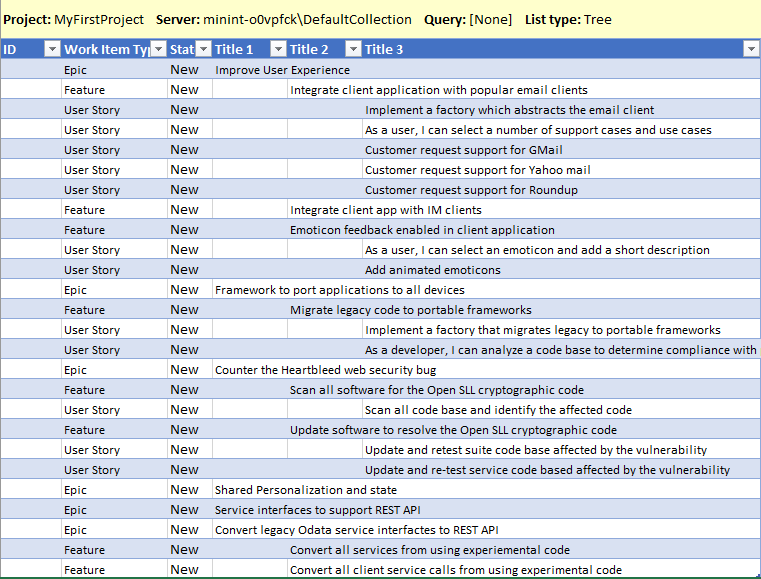
Functionele en niet-functionele vereisten
Met werkitems kunt u werk bijhouden wat u of uw team moet doen. U kunt hetzelfde type werkitem gebruiken voor zowel functionele als niet-functionele vereisten. Functionele vereisten beschrijven wat uw product of service moet doen. Niet-functionele vereisten beschrijven hoe uw product of service moet werken.
U kunt tags, het veld Bedrijfswaarde of een aangepast veld gebruiken om uw vereisten te categoriseren.
Vereistespecificaties onderhouden
Sommige vereisten hebben meer details nodig dan wat u in het werkitem kunt plaatsen. U kunt Azure DevOps gebruiken om uw vereisten op te slaan en te beheren in een Opslagplaats voor Azure-opslagplaatsen. U kunt ook een projectwiki gebruiken om uw specificaties op één plaats te bewaren.
U kunt uw specificaties koppelen of koppelen aan uw vereisten.
Vereisten analyseren en prioriteren
Geef prioriteit aan en verfijn uw achterstand om ervoor te zorgen dat uw vereisten duidelijk en goed zijn gedefinieerd. U kunt deze Azure Boards-hulpprogramma's gebruiken om u te helpen met de volgende taken:
Productachterstand: Sleep werkitems en zet ze neer om ze opnieuw te ordenen op prioriteit en meerdere werkitems tegelijk te bewerken om toewijzingen te wijzigen of velden bij te werken. Queryresultaten, triagemodus: bekijk een lijst met werkitems en hun formulieren om ze snel bij te werken en details toe te voegen.
Prioriteit geven aan functieachterstand

Vereisten groeperen en organiseren
Groepeer uw vereisten op functies of bedrijfsdoelstellingen met behulp van Azure Boards. U kunt portfoliowerkitemtypen, portfolioachterstanden en -borden en een toewijzingsprogramma gebruiken om uw vereisten te koppelen aan een werkitem op een hoger niveau.
U kunt ook werkitemtags gebruiken om uw vereisten op verschillende manieren te groeperen.
Epics, functies en portfolioachterstanden
Gebruik bovenliggende en onderliggende koppelingen om een hiërarchie van vereisten, functies en epics te maken. Dit is handig voor organisaties met meerdere teams die willen zien hoe hun werk bijdraagt aan de algemene doelstellingen en de hulpmiddelen voor portfolioplanning gebruiken.
Met een hiërarchie kunt u een set functies beheren waaraan verschillende teams werken. U kunt ook de samenvatting bekijken van schattingen, voortgang en meer over de productachterstanden.
Gebruikersverhalen onder Functies groeperen met behulp van toewijzing

Tags gebruiken om werkitems te groeperen
Werkitemtags zijn labels die teamleden kunnen toevoegen aan werkitems. U kunt achterstanden en borden filteren op deze tags om alleen de werkitems te zien die overeenkomen met deze items. U kunt ook tags in uw query's gebruiken. U kunt bijvoorbeeld alleen de kaarten met de webtag op het bord zien door deze te filteren met de webtag , zoals wordt weergegeven in de volgende afbeelding.
Achterstanden en borden filteren op basis van tags

Kanban of Scrum implementeren
Kanban en Scrum zijn twee belangrijke Agile-methoden die door Azure Boards worden ondersteund. U kunt ook een hybride benadering gebruiken, zoals Scrumban, waarin elementen van beide methoden worden gecombineerd.
Kanban implementeren
Gebruik een Kanbanbord om uw werkitems op een product- of portfolioachterstand te visualiseren. Het bord toont de werkitems die bij uw team horen, op basis van het gebied en de iteratiepaden die u kiest.
U kunt uw bord aanpassen aan uw Kanban-procedures. U kunt bijvoorbeeld kolommen en zwembanen definiëren, WIP-limieten instellen en de definitie van Gereed opgeven. U kunt een werkitem naar een andere kolom slepen om de status bij te werken terwijl het door de fasen van uw werkstroom loopt.
Voorbeeldbord

Scrum implementeren
Gebruik een sprintachterstand en een Taskboard om de werkitems te zien die uw team heeft gepland voor een specifieke sprint. U kunt werkitems toewijzen aan een sprint door ze te slepen en neer te zetten uit de achterstand van uw vereisten. Vervolgens kunt u ze bekijken in een afzonderlijke sprintachterstand.
Voorbeeld van sprintachterstand
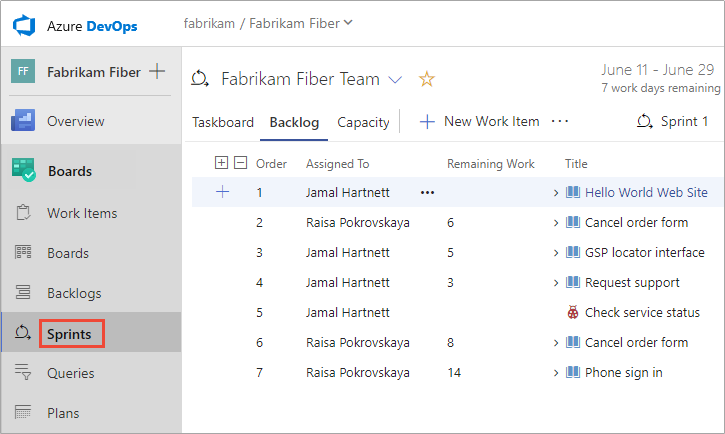
Gebruik de volgende Scrum-procedures om uw werk te plannen en bij te houden:
- Kies een sprint voor uw vereisten
- Uw vereisten opsplitsen in taken
- Instellen hoeveel werk elk teamlid kan doen in een sprint
- Uw werk aanpassen aan uw sprintcapaciteit
- Uw sprintplan delen met anderen
- De status van uw taken filteren, bijwerken en wijzigen
- De voortgang van uw sprint bewaken met een burndowngrafiek
Burndowndiagram sprint
In de burndowngrafiek sprint ziet u hoe uw sprint gaat door de werkstatus elke dag bij te werken, zoals u kunt zien in de volgende afbeelding.
Voorbeeld van burndowndiagram sprint

Afhankelijkheden beheren
In Microsoft Project beheert u taken die afhankelijk zijn van de voltooiing van andere taken door ze te koppelen. Als u afhankelijkheden in Azure Boards wilt beheren, kunt u werkitems koppelen met behulp van het koppelingstype Voorafgaande/opvolgende taak. Zodra u werkitems hebt gekoppeld, kunt u koppelingsrelaties weergeven met behulp van de Marketplace-extensie Werkitemvisualisatie . In de volgende afbeelding ziet u koppelingsrelaties tussen verschillende werkitems.
Als u de volledige afbeelding wilt zien, klikt u op de afbeelding om uit te vouwen. Kies het ![]() pictogram Sluiten dat u wilt sluiten.
pictogram Sluiten dat u wilt sluiten.
Minimaal levensvatbaar product versus beheer van kritiek pad
Azure Boards heeft geen ingebouwde manier om het kritieke pad weer te geven, omdat Agile-methoden de voorkeur geven aan een Minimum Viable Product (MVP) via CPM (Critical Path Management). Met MVP vindt u het kortste en meest afhankelijke pad door epics, functies, verhalen en taken te rangschikken op urgentie.
Mijlpaalplanning uitvoeren
U kunt teamsnelheid en prognose gebruiken om te plannen wanneer u uw werk kunt leveren.
Teamsnelheid
Als u in sprints werkt, krijgt u inzicht in de snelheid van uw team. Snelheid laat zien hoeveel werk uw team in een sprint kan voltooien, op basis van het aantal of de grootte van de voltooide werkitems.
Voorbeeld van team velocity-grafiek

Prognosevereisten
Gebruik het hulpmiddel Prognose om verhaalpunten, inspanning of grootte te schatten voor elke vereiste.
U kunt ook de snelheid van het team instellen op basis van uw schattingen. Als u bijvoorbeeld zegt dat uw team 12 verhaalpunten per sprint kan uitvoeren, ziet u in het prognosehulpmiddel welke vereisten en functies u in de volgende zes sprints kunt voltooien. U kunt het hulpprogramma Planning gebruiken om vereisten toe te wijzen aan de voorspelde sprints.
Voorbeeld van prognose van vereistenachterstand
[ ]
]
Gebruik een Marketplace-extensie om uw vereistenplanning te integreren met Microsoft Project-hulpprogramma's.
Mijlpaalmarkeringen
Mijlpaalmarkeringen worden niet gebruikt in Het bijhouden van werk in Azure Boards, met uitzondering van leveringsplannen. Bezorgingsplannen bieden een agendaweergave en bieden u de mogelijkheid om een mijlpaalmarkering te definiëren.
U kunt een of meer van de volgende opties gebruiken om een werkitem als mijlpaal te markeren:
- Het woord Mijlpaal vooraf laten gaan of toevoegen in de titel van uw werkitem
- Een werkitemtag toevoegen met het label Mijlpaal
- Een aangepast veld toevoegen met het label Mijlpaal en deze vullen met een selectielijst met mijlpalen
- Werkitems koppelen met het koppelingstype Voorafgaande/opvolgende of gerelateerde koppeling naar een mijlpaalwerkitem
- Wijs een mijlpaalwerkitem toe aan de sprint waarin het is bedoeld voor voltooiing.
Vereisten toewijzen aan tijdvakken
U kunt snel werkitems aan een sprint toewijzen via slepen en neerzetten vanuit de productachterstand naar de sprint die wordt vermeld in het deelvenster Planning.
Voorbeeld van het toewijzen van vereisten aan sprints
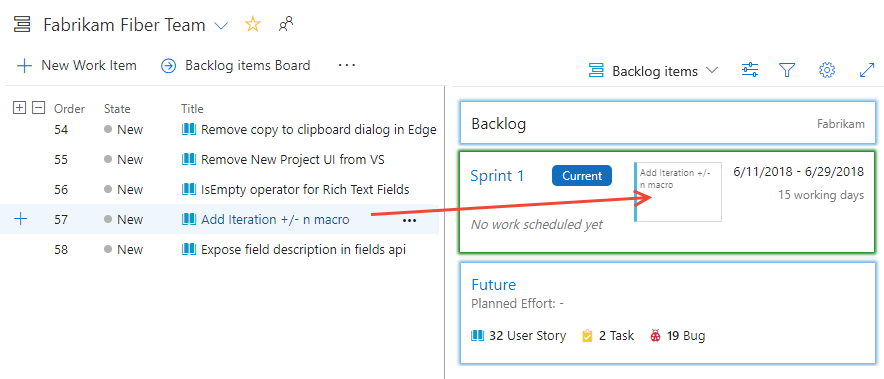
Voortgang bewaken en rapporteren
Als u de voortgang en producten wilt bekijken, kunt u de volgende hulpprogramma's gebruiken:
- Functiesbord: Toont de status van elke functie en de bijbehorende taken
- Achterstand van functies: Hiermee worden de samengetelde kolommen voor de functies en hun onderliggende werkitems weergegeven
- Leveringsplannen: Biedt een tijdlijnweergave van de functies en hun afhankelijkheden in verschillende teams
Functiesbord
U kunt ook uw functiesbord gebruiken om de voortgang bij te houden en ervoor te zorgen dat de waarde continu wordt geleverd. In de volgende afbeelding ziet u een voorbeeld van een aangepast functiesbord. Er zijn kolommen toegevoegd voor verschillende fasen van functieontwikkeling, zoals Meer informatie nodig, Specificatie voltooid, Wordt uitgevoerd en Implementatie van klanten. Deze kolommen weerspiegelen de natuurlijke stroom van functies van voorstel tot productie.
Voorbeeld van het functiesbord met aangepaste kolommen
Als u de volledige afbeelding wilt zien, klikt u op de afbeelding om uit te vouwen. Kies het ![]() pictogram Sluiten dat u wilt sluiten.
pictogram Sluiten dat u wilt sluiten.
Samentelling
De achterstand met functies biedt een snelle en visuele manier om de voortgang te bewaken. U kunt de kolom voortgangsbalk voor samenvouwen toevoegen om het voltooiingspercentage van de werkitems van elke functie weer te geven. In de volgende afbeelding ziet u hoe in de kolom de voortgang van verschillende functies wordt weergegeven.
Voorbeeld van achterstand van vereisten met voortgangsrollup

Leveringsplannen en meerdere teamleveringen
Als u de functies wilt zien die verschillende teams op een tijdlijn leveren, kunt u een leveringsplan instellen. Een leveringsplan is een interactief bord met een agendaweergave van de verhalen of functies die verschillende teams willen leveren.
Voorbeeld van een leveringsplan voor meerdere teams

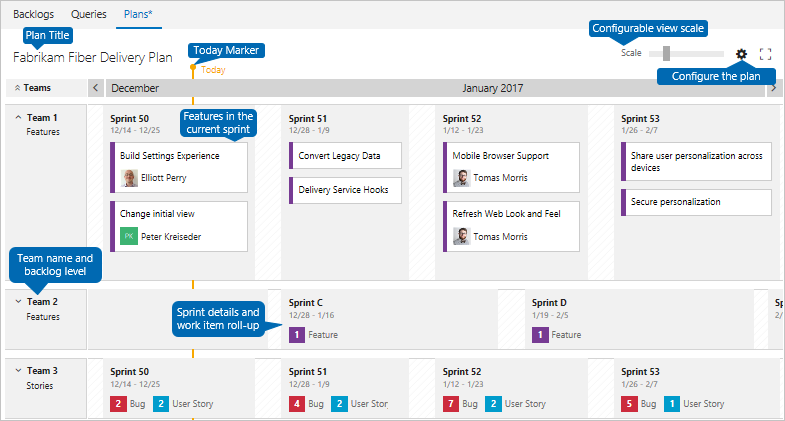
Ontvang een melding over wijzigingen
Azure DevOps biedt een robuust waarschuwingssysteem, waarbij projectleden waarschuwingen voor zichzelf, een team of een project kunnen instellen. Wanneer er wijzigingen optreden in werkitems, codebeoordelingen, broncodebeheerbestanden en builds, kunt u e-mailmeldingen ontvangen.